what3words аппыг ашиглан аливаа байршлыг хялбархан тодорхойлж, хэлж өгч, хадгалах боломжтой.
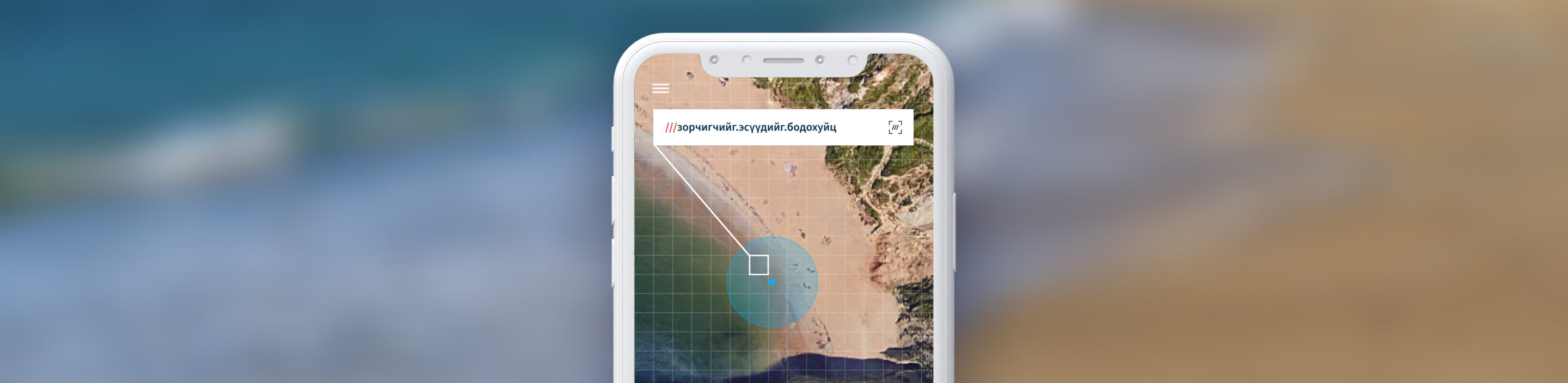
what3words аппыг хэрхэн ашиглах вэ?
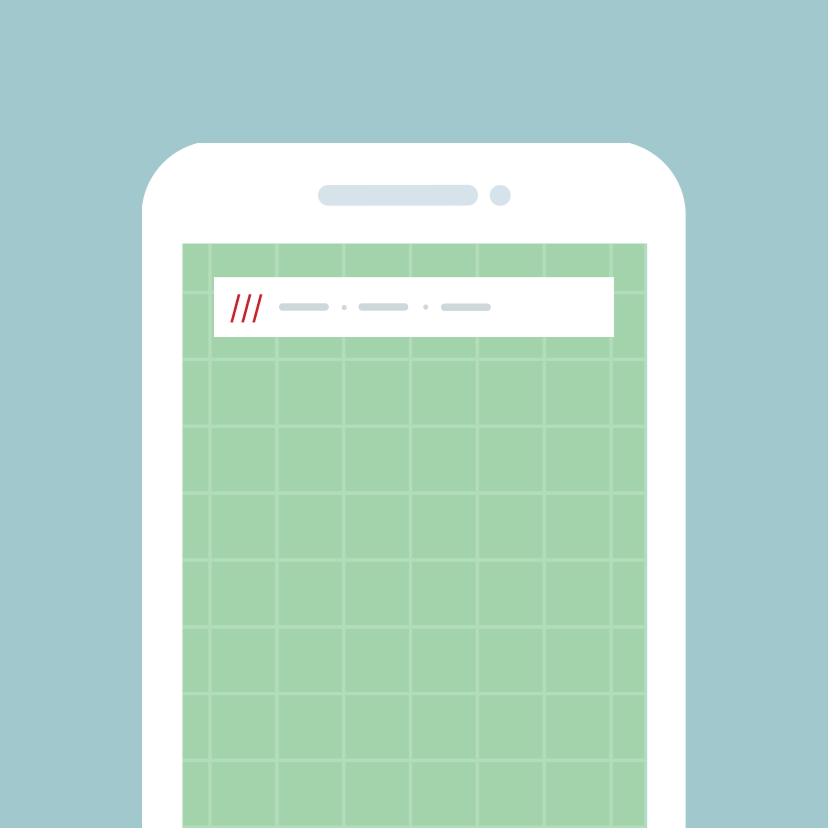
what3words хаягийг хайж олох
Аливаа газар эсвэл гудамжны нэрийг дэлгэцийн дээд хэсэгт хайлт хийх нүдэнд бичиж, хайж буй хаягаа сонгоно. Дараа нь сателлит (сансраас авсан зураг) горимд шилжүүлж, торон сүлжээг харагдтал томруулж татна. what3words хаягийг нь хайж буй газрынхаа квадрат дээр товшоод л гүйцээ! what3words хаяг дэлгэцийн дээд хэсэгт байрлах цонхонд харагдана.
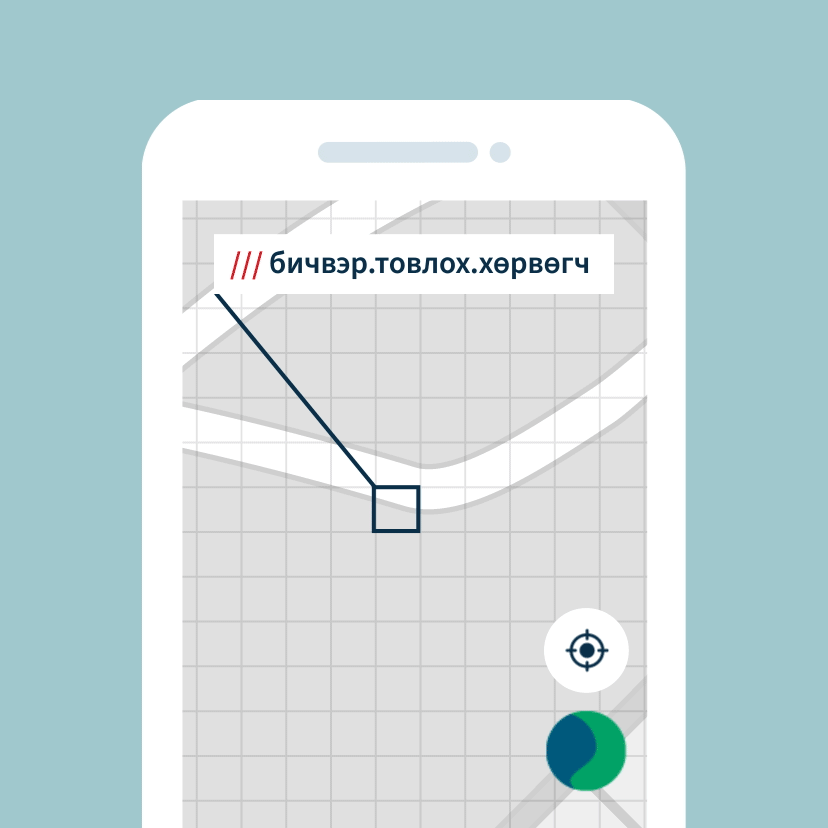
Өөрийнхээ what3words хаягийг тодорхойлох
Та саттелит горимын дээр харагдах дүрсэн дээр товшиж өөрийнхөө одоо байгаа what3words хаягийг харах боломжтой. Хэрэв та жишээ нь өндөр байшин дотор байгаа бөгөөд, таны GPS-н долгион сайн барихгүй байвал та сателлит горимд шилжүүлж, торон сүлжээг харагдтал томруулж татна. Ингэснээр та өөрийнхөө яг одоогийн байршлыг үнэн зөв тодорхойлно.
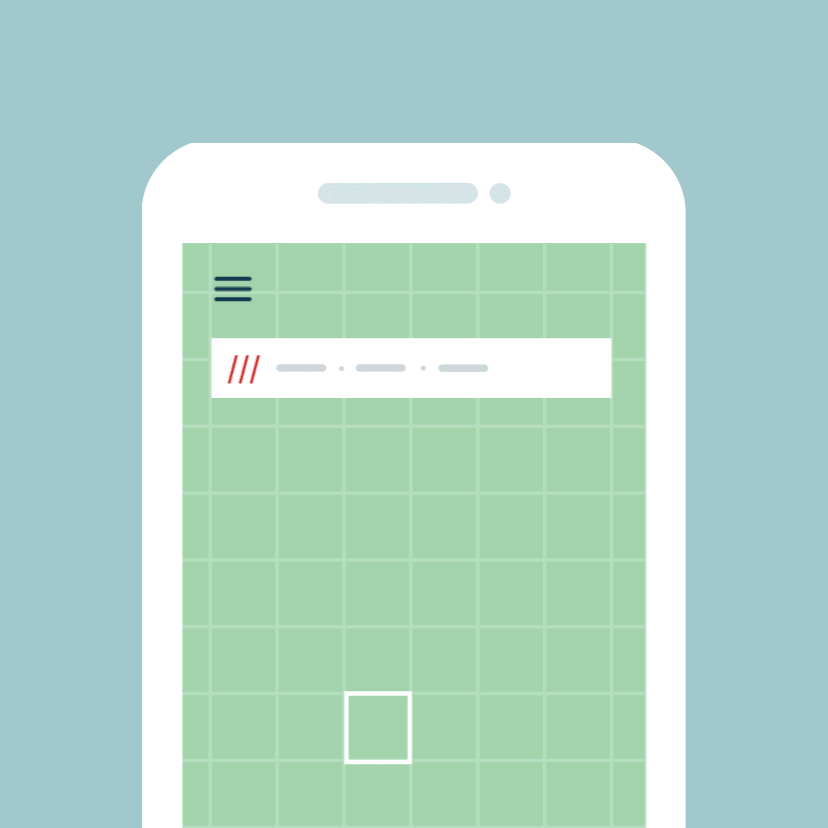

what3words хаягийг зураг дээр нэмэх
Та дэлгэцийн доод хэсэгт байгаа “Зураг” дээр товшино. Үзэхийн тулд гүйлгэх шаардлагатай байж магадгүй. Түүний дараа та what3words хаяг бүхий зураг авах боломжтой. Хаягийг солихын тулд зүүний дүрс дээр товшоод, хаяг шаардлагатай квадратыг сонгоно. Зураг авахаас гадна, та бас зургийн сангаасаа зураг сонгон, байршуулж, тохирох хаягийг сонгон харуулах боломжтой ба ингэхдээ зургийн хэмжээг засаж эсвэл зургийг өөрчилж болно.
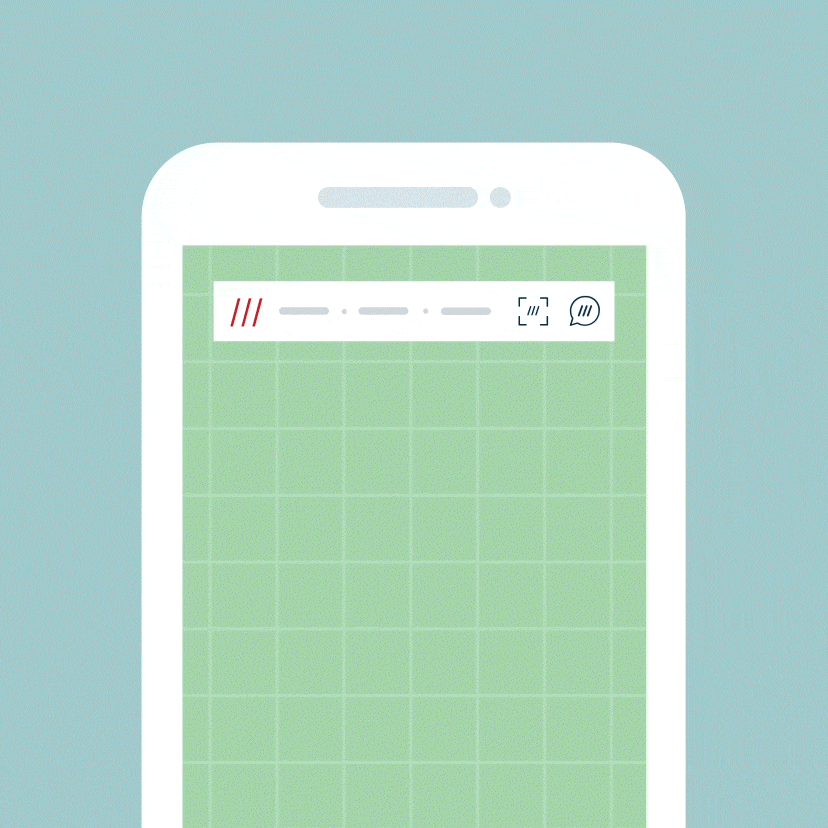

what3words хаягийг дуу хоолойгоор хайх
Ярианы бөмбөлөг нь дэлгэцийн дээд хэсэгт хайлт хийх нүдэнд дуу хоолойгоор хайх дүрсийн хамт байрладаг. Түүн дээр товшиж, та өөрийн хайж буй what3words-н хаягаа хэлнэ үү. Та харин “цэг” эсвэл “налуу зураас” гэж хэлэх шаардлагагүй. Тэгээд та зөв хариултыг сонгоно.
what3words-г ашиглах боломжтой хэлний жагсаалтыг энд ээс харна уу.


what3words хаягийг хэрхэн скандах вэ?
Дэлгэцийн дээд хэсэгт хайлт хийх нүдэнд дуу хоолойгоор хайлт хийх товчны хажууд квадрат хэлбэртэй дүрс бий. Түүн дээр товшиход скандах цонх гарч ирнэ. what3words хаягийг заасан нүдэнд тохируулан байрлуулж, хэдэн хором хөдөлгөөнгүй бариад, гарч ирсэн хариунаас тохирохыг нь сонгоно.
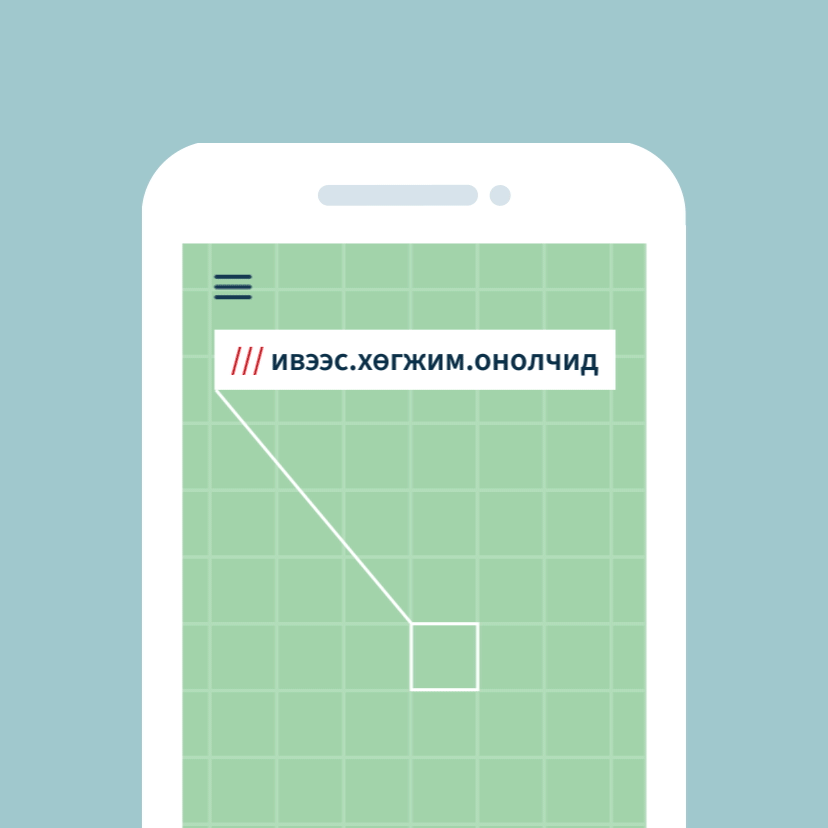

Хэл өөрчлөх
Дэлгэцийн зүүн дээд талд байгаа цэсийн дүрс дээр товшиж, “Тохиргоо” руу орж “Хэл”-г сонгоно. Энд та хүссэн хэлээ сонгох боломжтой. Хэрэв та анх удаа энэ аппыг нээж байгаа бол хэрэглэхийг хүссэн хэлээ татаж авах шаардлагатай. Хэлээ сонгосоны дараа та аппыг дахин асааж эхлүүлэх шаардлагатай.
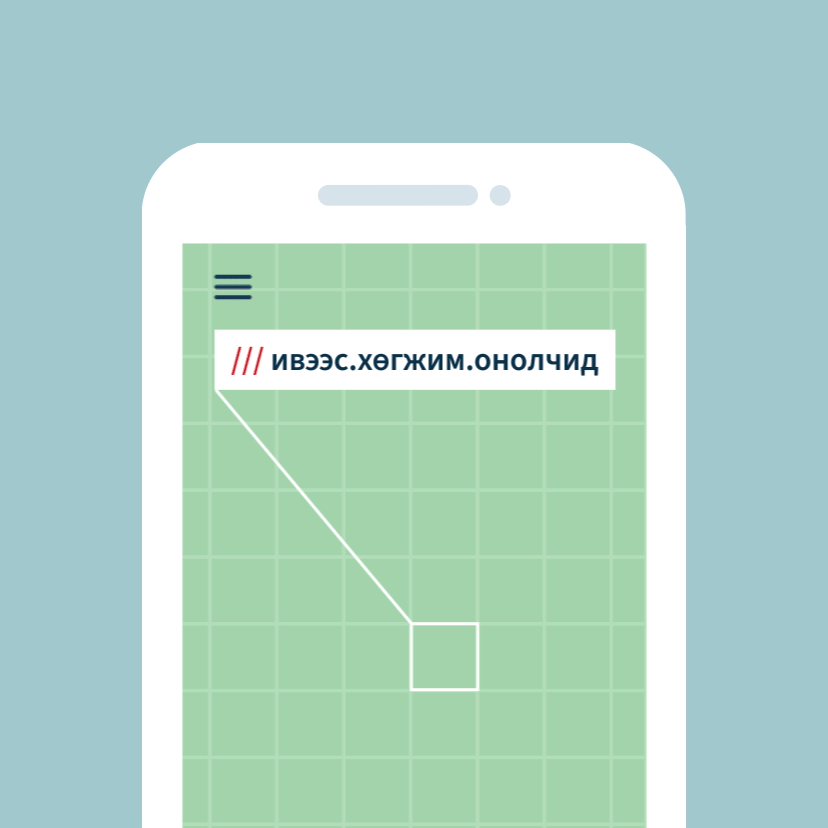

Хоёрдогч хэл нэмэх
Дэлгэцийн зүүн дээд талд байгаа цэсийн дүрс дээр товшиж, “Тохиргоо” руу орж “Хэл”-г сонгоно. Дараа нь “3 үгт хаягийн хоёрдогч хэл” сонголтыг дарж хэлээ сонгоно. Хэрэв та анх удаа энэ аппыг нээж байгаа бол хүссэн хэлээ татаж авах шаардлагатай. Хэлээ сонгосоны дараа та аппыг дахин асааж эхлүүлэх шаардлагатай.






